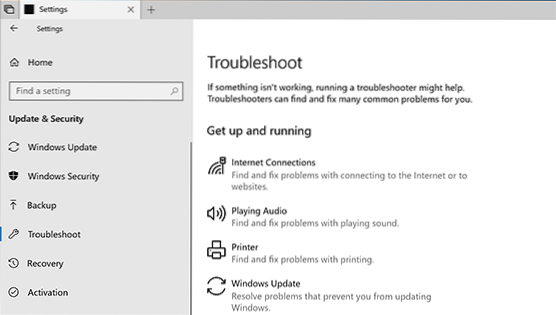Pentru a rula un instrument de depanare:
- Selectați Start > Setări > Actualizați & Securitate > Depanați sau selectați comanda rapidă Găsiți depanatori la sfârșitul acestui subiect.
- Selectați tipul de depanare pe care doriți să îl faceți, apoi selectați Rulați instrumentul de depanare.
- Permiteți instrumentul de depanare să ruleze și apoi răspundeți la orice întrebări de pe ecran.
- Cum activez serviciile de depanare Windows?
- De ce instrumentul meu de depanare nu funcționează?
- Cum rulez instrumentul de depanare pe Windows 10?
- Cum activez instrumentul de depanare online Windows?
- Cum activez depanarea online?
- Cum activez Windows10?
- Cum activez depanarea?
- Cum remediez eroarea de depanare?
- Cum restabilesc setările de alimentare în Windows 10?
- De ce nu sunt disponibile opțiuni de alimentare?
- Cum activez opțiunile de alimentare?
Cum activez serviciile de depanare Windows?
Activați politica de diagnosticare scriptată
- Apăsați butonul Windows + R pentru a deschide meniul Run Command.
- Acum, tastați gpedit.msc și apăsați Enter.
- Editorul de politici de grup local va fi deschis după aceasta.
- Accesați opțiunea Configurare computer>>Șabloane administrative>>Sistem>>Depanare și diagnosticare>>Diagnosticare scriptată.
De ce instrumentul meu de depanare nu funcționează?
Uneori, Depanatorul Windows a încetat să funcționeze, poate apărea un mesaj de eroare, deoarece profilul dvs. de utilizator este deteriorat. Pentru a remedia problema, trebuie să creați un cont de utilizator nou și să verificați dacă apare aceeași problemă. După ce creați un cont de utilizator nou, comutați la acesta și verificați dacă problema reapare.
Cum rulez instrumentul de depanare pe Windows 10?
Faceți clic pe pictograma Windows de pe computer, apoi tastați Depanare. În panoul din stânga, alegeți Depanare. Sub Găsiți și remediați alte probleme, faceți clic pe Alimentare, apoi Rulați instrumentul de depanare. Urmați solicitarea, apoi vedeți dacă va rezolva problema.
Cum activez instrumentul de depanare online Windows?
Tastați gpedit. msc în promptul Executare urmat de tasta Enter pentru a deschide Editorul de politici de grup. În Editorul GP navigați la Configurarea computerului > Șabloane administrative > Sistem > Depanare și diagnosticare > Diagnosticare scriptată.
Cum activez depanarea online?
Configurați valoarea politicii pentru Configurarea computerului -> Șabloane administrative -> Sistem -> Depanare și diagnosticare -> Diagnosticare scriptată -> „Depanare: permiteți utilizatorilor să acceseze conținutul online de depanare de pe serverele Microsoft din panoul de control pentru depanare (prin Windows Online ...
Cum activez Windows10?
Pentru a activa Windows 10, aveți nevoie de o licență digitală sau o cheie de produs. Dacă sunteți gata să activați, selectați Deschidere activare în Setări. Faceți clic pe Modificare cheie produs pentru a introduce o cheie de produs Windows 10. Dacă Windows 10 a fost activat anterior pe dispozitivul dvs., copia dvs. din Windows 10 ar trebui activată automat.
Cum activez depanarea?
Pentru a rula un instrument de depanare:
- Selectați Start > Setări > Actualizați & Securitate > Depanați sau selectați comanda rapidă Găsiți depanatori la sfârșitul acestui subiect.
- Selectați tipul de depanare pe care doriți să îl faceți, apoi selectați Rulați instrumentul de depanare.
- Permiteți instrumentul de depanare să ruleze și apoi răspundeți la orice întrebări de pe ecran.
Cum remediez eroarea de depanare?
Dacă se întâmplă „o eroare în timpul depanării”, puteți încerca să dezactivați Controlul contului de utilizator. Urmați pașii de mai jos: Pasul 1: Tastați UAC în caseta de căutare și faceți clic pe Modificare setări control cont utilizator din rezultatele căutării. Pasul 2: glisați glisorul până la Notificare niciodată.
Cum restabilesc setările de alimentare în Windows 10?
Pentru a reseta setările unui singur plan de alimentare la valorile implicite
- Deschideți setările avansate de alimentare pentru a le modifica.
- Selectați planul de alimentare (ex: performanță ridicată) pe care doriți să-i resetați setările implicite. (vezi captura de ecran de mai jos)
- Faceți clic / atingeți butonul Restabiliți valorile implicite ale planului. (vezi captura de ecran de mai jos)
- Faceți clic / atingeți OK pentru a confirma. (
De ce nu sunt disponibile opțiuni de alimentare?
Eroarea opțiunii de alimentare lipsă sau care nu funcționează în Windows 10 Creators Update poate fi, de asemenea, cauzată de fișiere de sistem corupte sau lipsă. Pentru a exclude această posibilitate, puteți rula comanda SFC (System File Checker) pentru a repara fișierele problematice de sistem și a recupera opțiunile de alimentare.
Cum activez opțiunile de alimentare?
Cum modific setările de alimentare de pe computerul meu Windows?
- Faceți clic pe „Start”."
- Faceți clic pe „Panou de control”
- Faceți clic pe „Opțiuni de alimentare”
- Faceți clic pe „Modificați setările bateriei”
- Selectați profilul de putere dorit.
 Naneedigital
Naneedigital